Obrazy z galerii nie wyświetlają się w WhatsApp na urządzeniach z Androidem
Autor: Nathan E. Malpass, Ostatnia aktualizacja: October 2, 2023
W dzisiejszej erze cyfrowej komunikatory internetowe, takie jak WhatsApp, stały się integralną częścią naszej rutyny komunikacji. Udostępnianie zdjęć za pośrednictwem WhatsApp to niemal druga natura, co sprawia, że frustracja staje się jeszcze bardziej frustrująca, gdy te cenne zdjęcia nie pojawiają się zgodnie z oczekiwaniami.
Scenariusz jest aż nazbyt znajomy: wybierasz obraz ze swojej galerii, naciskasz przycisk wysyłania, a potem nic. Żadnego podglądu obrazu, żadnego paska postępu, tylko niepokojąca pustka.
Dylemat obrazy z galerii nie wyświetlają się w WhatsApp nie jest niczym niezwykłym i może wynikać z różnych powodów. W tym przewodniku rozwiązywania problemów zagłębiamy się w potencjalne przyczyny tego problemu i przedstawiamy praktyczne rozwiązania odzyskaj usunięte obrazy WhatsApp z telefonu z Androidem.
Niezależnie od tego, czy jesteś miłośnikiem Androida, czy entuzjastą iOS, czytaj dalej, aby odkryć tajemnicę znikających obrazów WhatsApp i dowiedzieć się, jak przywrócić funkcję płynnego udostępniania.
Część #1: Najważniejsze przyczyny problemu „Obraz galerii nie wyświetla się w WhatsApp”Część #2: Najlepsze rozwiązania problemu „Obrazy z galerii nie wyświetlają się w WhatsApp”Część #3: Najlepszy sposób na przywrócenie obrazów z galerii, które nie wyświetlają się w WhatsApp: Odzyskiwanie danych FoneDog AndroidWnioski
Część #1: Najważniejsze przyczyny problemu „Obraz galerii nie wyświetla się w WhatsApp”
Udostępnianie zdjęć w WhatsApp powinno być prostym zadaniem, ale zdarzają się przypadki, gdy wybrane obrazy po prostu nie chcą się pojawić. Może to być kłopotliwe i frustrujące, zwłaszcza gdy chcesz podzielić się wspomnieniami z przyjaciółmi i rodziną. Przyjrzyjmy się najczęstszym przyczynom niewyświetlania się obrazów z galerii WhatsApp:
Niewystarczające uprawnienia:
Jednym z głównych powodów braku obrazów z galerii w WhatsApp jest brak odpowiednich uprawnień. Jeśli WhatsApp nie ma dostępu do galerii lub pamięci Twojego urządzenia, nie będzie w stanie pobrać i wyświetlić Twoich zdjęć. Sprawdź uprawnienia aplikacji, aby upewnić się, że WhatsApp ma niezbędny dostęp do Twoich zdjęć i multimediów.
Uszkodzone pliki obrazów:
Czasami uszkodzone pliki obrazów mogą powodować problemy podczas próby ich udostępnienia. Uszkodzone pliki mogą nie zostać poprawnie wczytane lub wyświetlone, co może skutkować brakiem obrazów w WhatsApp. Sprawdź integralność obrazów w swojej galerii i spróbuj udostępnić inne obrazy, aby sprawdzić, czy problem nadal występuje.
Problemy z łącznością sieciową:
Stabilne połączenie internetowe ma kluczowe znaczenie dla ładowania i wyświetlania obrazów przez WhatsApp. Jeśli występują problemy z łącznością sieciową, może to uniemożliwić prawidłowe ładowanie obrazów. Przed próbą udostępnienia zdjęć upewnij się, że masz mocne i stabilne połączenie internetowe.
Nieaktualna wersja WhatsApp:
Korzystanie z nieaktualnej wersji WhatsApp może prowadzić do problemów ze zgodnością, w tym problemów z wyświetlaniem obrazów. Programiści regularnie publikują aktualizacje, które usuwają błędy i poprawiają wydajność aplikacji. Upewnij się, że używasz najnowszej wersji WhatsApp z odpowiedniego sklepu z aplikacjami.

Pamięć podręczna aplikacji i gromadzenie danych:
Z biegiem czasu pamięć podręczna aplikacji i zgromadzone dane mogą spowolnić działanie WhatsApp, w tym ładowanie obrazów. Czyszczenie aplikacji Pamięć podręczna i dane mogą pomóc w rozwiązaniu tego problemu. Pamiętaj tylko, że wyczyszczenie danych spowoduje wylogowanie z WhatsApp, więc przed wykonaniem tej czynności pamiętaj o utworzeniu kopii zapasowej czatów.
Ograniczenia przestrzeni dyskowej:
Brak miejsca na urządzeniu może utrudniać prawidłowe działanie aplikacji takich jak WhatsApp. Jeśli pamięć urządzenia jest prawie pełna, obrazy mogą nie być ładowane lub wyświetlane prawidłowo. Zwolnij trochę miejsca, usuwając niepotrzebne pliki lub aplikacje.
Usterki specyficzne dla urządzenia:
Niektóre usterki specyficzne dla urządzenia lub konflikty oprogramowania mogą również powodować, że obrazy nie będą wyświetlane w WhatsApp. Problemy te mogą wymagać bardziej szczegółowego rozwiązywania problemów lub skontaktowania się z obsługą klienta w celu uzyskania pomocy.
Zakłócenia aplikacji innych firm:
Inne aplikacje na Twoim urządzeniu, szczególnie te, które wchodzą w interakcję z Twoją galerią lub aparatem, mogą zakłócać możliwość wyświetlania obrazów przez WhatsApp. Wyłącz lub odinstaluj wszystkie ostatnio zainstalowane aplikacje innych firm, które mogą powodować konflikty.
Zrozumienie typowych przyczyn niewyświetlania obrazów z galerii w WhatsApp to pierwszy krok w kierunku rozwiązania problemu. W następnej części tego przewodnika przeprowadzimy Cię przez krok po kroku rozwiązania każdego z tych problemów i przywrócimy możliwość udostępniania zdjęć.
Część #2: Najlepsze rozwiązania problemu „Obrazy z galerii nie wyświetlają się w WhatsApp”
Stawiasz czoła frustracji związanej z niewyświetlaniem się obrazów z galerii w WhatsApp? Nie martw się, istnieją skuteczne rozwiązania pozwalające rozwiązać ten problem i przywrócić płynne udostępnianie obrazów. Zanurzmy się w najlepszych rozwiązaniach:
Przyznaj uprawnienia aplikacji:
Upewnij się, że WhatsApp ma niezbędne uprawnienia dostępu do galerii i multimediów na Twoim urządzeniu. Przejdź do ustawień urządzenia, znajdź sekcję uprawnień aplikacji i przyznaj WhatsApp dostęp do swoich zdjęć i pamięci.
Sprawdź integralność obrazu:
Jeśli niektóre obrazy nie są wyświetlane, mogą być uszkodzone. Spróbuj otworzyć je w aplikacji galerii na swoim urządzeniu, aby sprawdzić, czy ładują się poprawnie. Jeśli nie, rozważ użycie narzędzia do naprawy zdjęć w celu naprawienia uszkodzonych obrazów lub użyj alternatywnych obrazów do udostępnienia.
Sprawdź połączenie sieciowe:
Aby WhatsApp mógł ładować obrazy, niezbędne jest stabilne połączenie internetowe. Przed próbą udostępnienia zdjęć upewnij się, że masz połączenie z Wi-Fi lub niezawodne połączenie komórkowe do transmisji danych.
Zaktualizuj WhatsApp:
Nieaktualne wersje aplikacji mogą powodować, że obrazy z galerii nie będą wyświetlane w WhatsApp. Przejdź do sklepu z aplikacjami i zaktualizuj WhatsApp do najnowszej dostępnej wersji. Często może to rozwiązać błędy i poprawić ogólną wydajność.
Wyczyść pamięć podręczną aplikacji i dane:
Z biegiem czasu dane w pamięci podręcznej mogą powodować usterki. Przejdź do ustawień aplikacji na swoim urządzeniu, znajdź WhatsApp i wyczyść pamięć podręczną oraz dane. Pamiętaj, aby przed wykonaniem tej czynności wykonać kopię zapasową czatów, ponieważ spowoduje to tymczasowe wylogowanie.
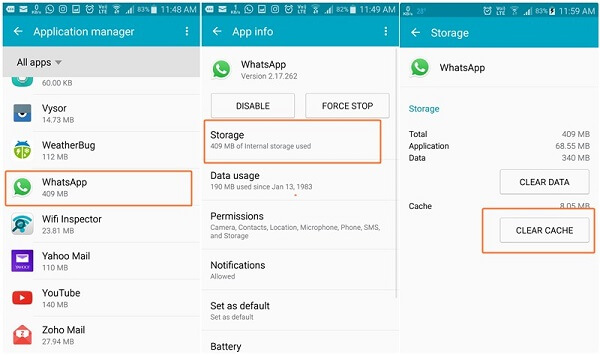
Zwolnij miejsce do przechowywania:
Brak miejsca na dysku może utrudniać działanie aplikacji. Usuń niepotrzebne pliki, aplikacje lub multimedia, aby zwolnić miejsce na urządzeniu. Może to poprawić zdolność WhatsApp do ładowania i wyświetlania obrazów.
Uruchom ponownie lub zainstaluj ponownie WhatsApp:
Czasami proste ponowne uruchomienie WhatsApp lub urządzenia może rozwiązać drobne usterki. Jeśli problem będzie się powtarzał, rozważ odinstalowanie i ponowne zainstalowanie WhatsApp. Pamiętaj, aby przed wykonaniem tej czynności wykonać kopię zapasową czatów.
Wyłącz aplikacje innych firm:
Niektóre aplikacje mogą powodować konflikty z procesem ładowania obrazów WhatsApp. Wyłącz lub odinstaluj ostatnio zainstalowane aplikacje innych firm, które mogą potencjalnie zakłócać funkcjonalność WhatsApp.
Kontakt z obsługą klienta:
Jeśli żadne z powyższych rozwiązań nie zadziała, skontaktuj się z obsługą klienta WhatsApp. Mogą oni być w stanie zapewnić dalszą pomoc, zwłaszcza jeśli problem dotyczy konkretnego urządzenia lub wymaga zaawansowanego rozwiązywania problemów.
Sprawdź aktualizacje oprogramowania:
Upewnij się, że system operacyjny Twojego urządzenia jest aktualny. Czasami aktualizacje systemu mogą mieć wpływ na wydajność aplikacji. Aktualizowanie oprogramowania urządzenia może pomóc w rozwiązaniu problemów ze zgodnością.
Stosując te rozwiązania krok po kroku, możesz rozwiązać problem polegający na tym, że obrazy z galerii nie wyświetlają się w WhatsApp. Pamiętaj, że każda sytuacja może być wyjątkowa, więc jeśli jedno rozwiązanie nie zadziała, przejdź do następnego, aż znajdziesz takie, które przywróci Twoje zdjęcia do wyświetlania. Teraz możesz pokonać ten frustrujący problem i bez wysiłku wrócić do dzielenia się cennymi wspomnieniami.
Część #3: Najlepszy sposób na przywrócenie obrazów z galerii, które nie wyświetlają się w WhatsApp: Odzyskiwanie danych FoneDog Android
Kiedy frustracja związana z niewyświetlaniem się obrazów w WhatsApp osiąga swój szczyt, czas rozważyć kompleksowe rozwiązanie. Wchodzić Odzyskiwanie danych FoneDog Androida, potężne narzędzie przeznaczone do odzyskiwania utraconych lub niedostępnych danych, w tym nieuchwytnych obrazów, które nie pojawiają się w WhatsApp.
Android Data Recovery
Odzyskaj usunięte wiadomości, zdjęcia, kontakty, filmy, WhatsApp i tak dalej.
Szybko znajdź utracone i usunięte dane na Androidzie z rootem lub bez.
Kompatybilny z ponad 6000 urządzeń z Androidem.
Darmowe pobieranie
Darmowe pobieranie

Oto dlaczego FoneDog wyróżnia się jako skuteczna opcja:
- Wszechstronność w procesie odzyskiwania: FoneDog Android Data Recovery jest przystosowany do obsługi szerokiego zakresu potrzeb w zakresie odzyskiwania danych. Niezależnie od tego, czy Twoje zdjęcia zaginęły z powodu problemów z aplikacją, przypadkowego usunięcia czy usterek oprogramowania, to narzędzie pomoże Ci je bezproblemowo odzyskać.
- Przyjazny interfejs użytkownika: Poruszanie się po skomplikowanych procesach odzyskiwania może być zniechęcające, ale FoneDog zapewnia przyjazną dla użytkownika obsługę. Intuicyjny interfejs narzędzia prowadzi Cię krok po kroku, dzięki czemu proces odzyskiwania jest dostępny nawet dla osób bez wiedzy technicznej.
- Odzyskiwanie multimediów WhatsApp: Specjalnie zaprojektowany do odzyskiwania plików multimedialnych z WhatsApp, FoneDog zapewnia, że Twoje obrazy brakujące w WhatsApp mają najwyższy priorytet. Skanuje urządzenie w poszukiwaniu utraconych plików multimedialnych i przywraca je do pierwotnej lokalizacji.
- Bezpieczne i bezpieczne: Prywatność jest najważniejsza i FoneDog to rozumie. Narzędzie służy do odzyskiwania danych bez narażania bezpieczeństwa urządzenia ani danych osobowych.
- Podgląd przed odzyskaniem: Funkcja podglądu FoneDog umożliwia selektywne odzyskiwanie wybranych obrazów. Oznacza to, że możesz wyświetlić podgląd odzyskanych obrazów przed ich przywróceniem, dzięki czemu odzyskasz tylko to, czego potrzebujesz.
- zgodność: FoneDog Android Data Recovery jest kompatybilny z szeroką gamą urządzeń i wersji Androida, dzięki czemu niezależnie od tego, jakiego urządzenia używasz, możesz polegać na jego możliwościach odzyskiwania danych.
- Kompleksowe wsparcie: Jeśli napotkasz jakiekolwiek problemy lub masz pytania podczas procesu odzyskiwania, zespół wsparcia FoneDog jest łatwo dostępny, aby Ci pomóc, zapewniając płynną i bezproblemową obsługę.
Przywrócić obrazy z galerii nie wyświetlają się w WhatsApp używając najlepsze oprogramowanie do odzyskiwania obrazu dla Androida, wykonaj następujące kroki:
- Pobierz i zainstaluj FoneDog Android Data Recovery na swoim komputerze.
- Uruchom program i podłącz urządzenie z Androidem przez USB.
- Włącz debugowanie USB na swoim urządzeniu.
- Wybierz typy danych, które chcesz odzyskać, w tym multimedia WhatsApp.
- Przeskanuj urządzenie w poszukiwaniu utraconych danych.
- Wyświetl podgląd odzyskanych obrazów i wybierz te, które chcesz przywrócić.
- Kliknij "Wyzdrowieć" przycisk, aby zapisać wybrane obrazy na komputerze lub urządzeniu.

W świecie, w którym cyfrowe wspomnienia są bezcenne, FoneDog Android Data Recovery to ratunek, którego potrzebujesz, aby odzyskać brakujące obrazy z galerii i ponownie pielęgnować te chwile. Dzięki przyjaznemu dla użytkownika interfejsowi, specjalistycznemu odzyskiwaniu multimediów WhatsApp i niezawodnemu wsparciu, FoneDog jest najlepszym narzędziem do radzenia sobie z problemem brakujących obrazów w WhatsApp.
Ludzie również czytają4 sposoby na odzyskanie usuniętych wiadomości WhatsApp na XiaomiJak odzyskać wiadomości WhatsApp Samsung S8 z kopiami zapasowymi
Wnioski
Frustracja obrazy z galerii nie wyświetlają się w WhatsApp potrafi zamienić chwile radości w chwile zamętu i irytacji. Jednak dzięki wiedzy i rozwiązaniom przedstawionym w tym przewodniku możesz teraz bezpośrednio stawić czoła temu problemowi i przywrócić płynne udostępnianie obrazów w WhatsApp.
Zbadaliśmy najczęstsze przyczyny brakujących obrazów, od niewystarczających uprawnień i uszkodzonych plików po problemy z łącznością sieciową i nieaktualne wersje aplikacji. Rozumiejąc te potencjalne przyczyny, można zawęzić źródło problemu i wdrożyć odpowiednie rozwiązanie.
Od przyznania uprawnień aplikacji i sprawdzenia integralności obrazu po aktualizację WhatsApp i wyczyszczenie pamięci podręcznej aplikacji – każdy krok może potencjalnie zmienić zasady gry na Twojej drodze do odzyskania kontroli nad brakującymi obrazami.
Jeśli te kroki nie przyniosą pożądanych rezultatów, nauczyłeś się korzystać z bardziej zaawansowanych opcji, takich jak kontakt z obsługą klienta lub korzystanie z FoneDog Android Data Recovery w celu uzyskania kompleksowego rozwiązania do odzyskiwania danych.
Zostaw komentarz
Komentarz
Android Data Recovery
Odzyskaj usunięte pliki z telefonu lub tabletu z Androidem.
Darmowe pobieranie Darmowe pobieranieGorące artykuły
- Jak odzyskać usunięte wiadomości WhatsApp na RedMi Note 5 Pro [aktualizacja 2021]
- Odzyskaj wiadomości WhatsApp po sformatowaniu urządzenia z Androidem [Aktualizacja 2023]
- Jak odzyskać usunięte zdjęcia WhatsApp z Google Pixel
- Jak odzyskać usunięte wiadomości WhatsApp bez kopii zapasowej?
- Jak odzyskać usunięte wiadomości WhatsApp od Sony
- Kompletny przewodnik odzyskiwania usuniętych wiadomości Whatsapp [Aktualizacja 2021]
- Jak odzyskać usunięte wiadomości WhatsApp z Google Pixel
- Jak odzyskać usunięte dane WhatsApp z OnePlus [Przewodnik 2023]
/
CIEKAWYDULL
/
PROSTYTRUDNY
Dziękuję Ci! Oto twoje wybory:
Doskonały
Ocena: 4.6 / 5 (na podstawie 70 oceny)
